AnuntulVideo >>
Afla cum >> Tehnologie-IT
Daemon Tools, o unealta utila pentru calculatorul tau
| Adaugat de Cozana | 02.09.2015 |  Adauga
la favorite Adauga
la favorite |
2.278 vizualizari Nota film: 0 / 5 (0 voturi ) |
|||||||||
Ce este Daemon Tools?
Daemon Tools este o aplicatie pentru PC care imita functionarea unei unitati optice CD/DVD. Prin apasarea a numai cateva butoane, Daemon Tools se transforma intr-o unitate optica virtuala care inglobeaza o imagine in diverse formate, cum ar fi iso, nrg (Nero), cue, isz (ISO comprimat), b5t (facuta cu BlindWrite 5), b6t (cu BlindWrite 6), bwt (BlindRead), ccd (CloneCD), cdi (DiskJuggler), mds sau pdi. Practic, Daemon Tools iti pacaleste sistemul de operare sa creada ca tu chiar ai o unitate optica noua.
Ce face Daemon Tools?
Daemon Tools este oferit in cinci versiuni principale, iar singura gratuita este Daemon Tools Lite 4. In mod implicit, aceasta include reclame, care pot fi insa dezactivate prin cumpararea unei licente de 2.9 EUR, echivalentul a circa 13 lei.
Aceasta versiune de baza citeste imagini in format *.mdx, *.mds/*.mdf, *.iso, *.b5t, *.b6t, *.bwt, *.ccd, *.cdi, *.bin/*.cue, *.ape/*.cue, *.flac/*.cue, *.nrg si *.isz si este capabila sa realizeze imagini *.iso are discurilor optice. In plus, imaginile pot fi protejate prin parola, pentru a nu putea fi accesate de o alta persoana care foloseste acelasi calculator.
Daemon Tools iti permite sa citesti imagini
Daemon Tools iti permite sa citesti imagini
Cum se foloseste Daemon Tools?
Dupa realizarea procesului de instalare, Daemon Tools Lite porneste simultan cu sistemul de operare si iti va aparea in bara de jos, in System Tray. Ca sa montezi o imagine trebuie doar sa dai click dreapta pe icoana respectiva, sa te duci la meniul Virtual CD/DVD-Rom, sa alegi Device 0: si Mount Image. Iti va aparea o functie de cautare pe hard disk a imaginii pe care vrei sa o montezi.
Apoi, in unitatea optica virtuala vei gasi exact continutul imaginii respective, ca si cum ai avea un CD sau DVD intr-o unitate optica reala. Prin urmare, procesul de utilizare a imaginii este similar cu cel al unui disc optic.
daemon-tools-2daemon-tools-3daemon-tools-4
Ce mai poti face cu Daemon Tools
Cea mai bogata versiune in optiuni este Daemon Tool Ultra 3, care ofera numeroase alte functii utile prin care poti elimina complet si aplicatiile de scriere pentru discuri.
Aceasta versiune costa 25 EUR (aproximativ 110 lei), insa iti permite inclusiv sa scrii imagini de disc fara sa mai apelezi la alt software specializat sau sa faci un stick USB bootabil dintr-o imagine. In plus, aceasta versiune beneficiaza si de o interfata moderna, adaptata ulterior cerinte in materie.
Daemon Tools pacaleste sistemele de criptare
In mod obisnuit, producatorii de continut (software, filme, muzica) isi protejeaza discurile originale cu softuri precum SecuROM 7 si SafeDisk 4, iar de-a lungul timpului a existat o lupta continua intre producatorii de continut cu scopul de a pune bete in roate lui Daemon Tools. De exemplu, la instalare, unele jocuri cu protectie instalata cauta sa detecteze daca rulezi in acel moment Daemon Tools si opreste instalarea sau, chiar mai rau, continua ca si cand nu s-ar fi intamplat nimic, dar cand incerci sa pornesti jocul nu se intampla nimic.
O problema speciala fata de protectiile de acest genul o au hard disk-urile SCSI, dar si aici poti trece neobservat daca instalezi Y.A.S.U., un soft creat special pentru aceste hard-uri care protejeaza Daemon Tools de a fi detectat de SecuROM 7 si SafeDisk 4.
Nu in ultimul rand, mai exista o observatie importanta: pentru a se ascunde de sistemul de operare, Daemon Tools foloseste tehnologia rootkit, iar unii antivirusi il detecteaza gresit ca fiind malign.
Panoul de optiuni din Daemon Tools
Panoul de optiuni din Daemon Tools
De unde descarc Daemon Tools?
Daemon Tools este disponibil pentru download pe numeroase site-uri specializate, insa noi iti recomandam sa folosesti site-ul oficial al aplicatiei.
Pe langa kiturile de download, acolo gasesti informatii detaliate despre functiile fiecarei versiuni in parte si poti citi cateva ghiduri explicative pentru utilizarea aplicatiei.
Concluzii
Alaturi de celelalte programe obligatorii pentru PC, Daemon Tools este un utilitar care nu ar trebui sa lipseasca de pe niciun calculator sau laptop cu Windows.
Chiar daca nu il vei folosi chiar in fiecare zi, acesta ocupa putin spatiu fizic pe HDD sau SSD si putina memorie RAM, insa poate deveni rapid salvarea in cazul in care trebuie sa accesezi imaginea unui disc optic.
Daemon Tools este o aplicatie pentru PC care imita functionarea unei unitati optice CD/DVD. Prin apasarea a numai cateva butoane, Daemon Tools se transforma intr-o unitate optica virtuala care inglobeaza o imagine in diverse formate, cum ar fi iso, nrg (Nero), cue, isz (ISO comprimat), b5t (facuta cu BlindWrite 5), b6t (cu BlindWrite 6), bwt (BlindRead), ccd (CloneCD), cdi (DiskJuggler), mds sau pdi. Practic, Daemon Tools iti pacaleste sistemul de operare sa creada ca tu chiar ai o unitate optica noua.
Ce face Daemon Tools?
Daemon Tools este oferit in cinci versiuni principale, iar singura gratuita este Daemon Tools Lite 4. In mod implicit, aceasta include reclame, care pot fi insa dezactivate prin cumpararea unei licente de 2.9 EUR, echivalentul a circa 13 lei.
Aceasta versiune de baza citeste imagini in format *.mdx, *.mds/*.mdf, *.iso, *.b5t, *.b6t, *.bwt, *.ccd, *.cdi, *.bin/*.cue, *.ape/*.cue, *.flac/*.cue, *.nrg si *.isz si este capabila sa realizeze imagini *.iso are discurilor optice. In plus, imaginile pot fi protejate prin parola, pentru a nu putea fi accesate de o alta persoana care foloseste acelasi calculator.
Daemon Tools iti permite sa citesti imagini
Daemon Tools iti permite sa citesti imagini
Cum se foloseste Daemon Tools?
Dupa realizarea procesului de instalare, Daemon Tools Lite porneste simultan cu sistemul de operare si iti va aparea in bara de jos, in System Tray. Ca sa montezi o imagine trebuie doar sa dai click dreapta pe icoana respectiva, sa te duci la meniul Virtual CD/DVD-Rom, sa alegi Device 0: si Mount Image. Iti va aparea o functie de cautare pe hard disk a imaginii pe care vrei sa o montezi.
Apoi, in unitatea optica virtuala vei gasi exact continutul imaginii respective, ca si cum ai avea un CD sau DVD intr-o unitate optica reala. Prin urmare, procesul de utilizare a imaginii este similar cu cel al unui disc optic.
daemon-tools-2daemon-tools-3daemon-tools-4
Ce mai poti face cu Daemon Tools
Cea mai bogata versiune in optiuni este Daemon Tool Ultra 3, care ofera numeroase alte functii utile prin care poti elimina complet si aplicatiile de scriere pentru discuri.
Aceasta versiune costa 25 EUR (aproximativ 110 lei), insa iti permite inclusiv sa scrii imagini de disc fara sa mai apelezi la alt software specializat sau sa faci un stick USB bootabil dintr-o imagine. In plus, aceasta versiune beneficiaza si de o interfata moderna, adaptata ulterior cerinte in materie.
Daemon Tools pacaleste sistemele de criptare
In mod obisnuit, producatorii de continut (software, filme, muzica) isi protejeaza discurile originale cu softuri precum SecuROM 7 si SafeDisk 4, iar de-a lungul timpului a existat o lupta continua intre producatorii de continut cu scopul de a pune bete in roate lui Daemon Tools. De exemplu, la instalare, unele jocuri cu protectie instalata cauta sa detecteze daca rulezi in acel moment Daemon Tools si opreste instalarea sau, chiar mai rau, continua ca si cand nu s-ar fi intamplat nimic, dar cand incerci sa pornesti jocul nu se intampla nimic.
O problema speciala fata de protectiile de acest genul o au hard disk-urile SCSI, dar si aici poti trece neobservat daca instalezi Y.A.S.U., un soft creat special pentru aceste hard-uri care protejeaza Daemon Tools de a fi detectat de SecuROM 7 si SafeDisk 4.
Nu in ultimul rand, mai exista o observatie importanta: pentru a se ascunde de sistemul de operare, Daemon Tools foloseste tehnologia rootkit, iar unii antivirusi il detecteaza gresit ca fiind malign.
Panoul de optiuni din Daemon Tools
Panoul de optiuni din Daemon Tools
De unde descarc Daemon Tools?
Daemon Tools este disponibil pentru download pe numeroase site-uri specializate, insa noi iti recomandam sa folosesti site-ul oficial al aplicatiei.
Pe langa kiturile de download, acolo gasesti informatii detaliate despre functiile fiecarei versiuni in parte si poti citi cateva ghiduri explicative pentru utilizarea aplicatiei.
Concluzii
Alaturi de celelalte programe obligatorii pentru PC, Daemon Tools este un utilitar care nu ar trebui sa lipseasca de pe niciun calculator sau laptop cu Windows.
Chiar daca nu il vei folosi chiar in fiecare zi, acesta ocupa putin spatiu fizic pe HDD sau SSD si putina memorie RAM, insa poate deveni rapid salvarea in cazul in care trebuie sa accesezi imaginea unui disc optic.
Semnaleaza o problema
Afiseaza playlist (total video: 0)
Prin utilizarea serviciilor noastre, iti exprimi acordul cu privire la faptul ca folosim module cookie in vederea analizarii traficului si a furnizarii de publicitate.
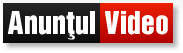


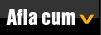





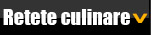

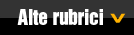















 Sterge
din favorite
Sterge
din favorite